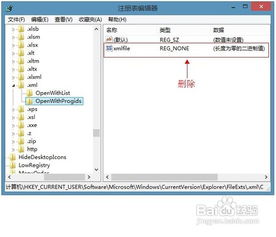Widows 7 开机系统还原:轻松应对系统故障
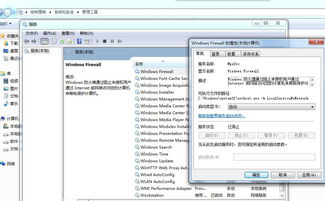
随着电脑使用时间的增长,系统故障和崩溃的情况时有发生。对于 Widows 7 用户来说,了解如何进行开机系统还原是一项非常有用的技能。本文将详细介绍 Widows 7 开机系统还原的方法,帮助您轻松应对系统故障。
标签:Widows 7,系统还原,故障修复
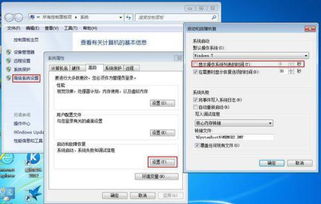
一、什么是系统还原?

系统还原是一种恢复电脑系统到之前某个状态的功能。通过系统还原,您可以撤销最近对系统所做的更改,如安装软件、更改设置等,从而解决由此引起的系统问题。
标签:系统还原,功能介绍

二、Widows 7 开机系统还原方法
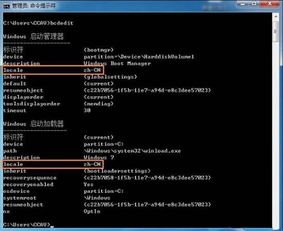
以下是在 Widows 7 中进行开机系统还原的步骤:
1. 开机进入高级启动选项

在开机过程中,按下 F8 键进入高级启动选项。如果您的电脑没有设置开机启动项,请先进入 BIOS 设置,将启动顺序设置为从硬盘启动。
标签:开机,高级启动选项,F8

2. 选择“修复计算机”

在高级启动选项菜单中,选择“修复计算机”并按 Eer 键。
标签:修复计算机,高级启动选项

3. 选择键盘输入法

在出现的界面中,选择您的键盘输入法,然后单击“下一步”。
标签:键盘输入法,下一步

4. 输入管理员密码(如有)

如果您的电脑设置了管理员密码,请在此处输入密码,然后单击“确定”。
标签:管理员密码,确定

5. 选择“系统还原”
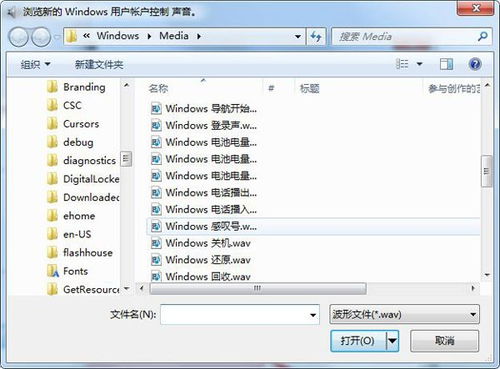
在系统恢复选项界面中,选择“系统还原”,然后单击“下一步”。
标签:系统还原,下一步

6. 选择还原点

在还原系统文件和设置界面中,选择您想要还原的还原点,然后单击“下一步”。
标签:还原点,下一步
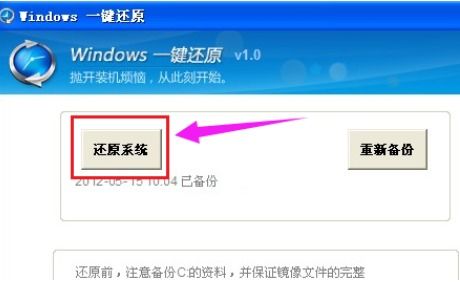
7. 确认还原操作
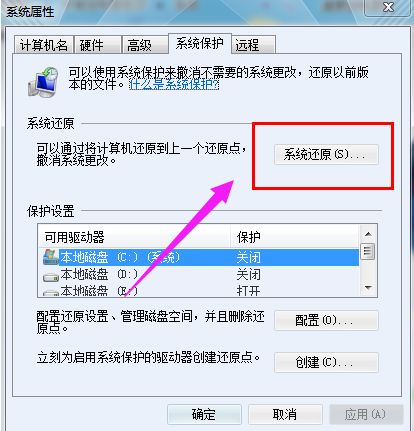
在确认还原点界面中,仔细阅读提示信息,然后单击“完成”开始还原操作。
标签:确认还原操作,完成
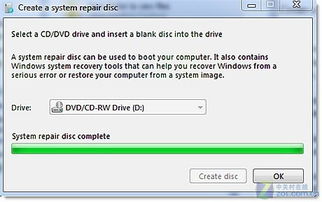
8. 重启电脑
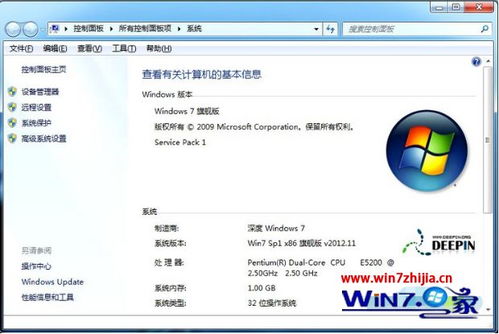
还原操作完成后,电脑会自动重启。重启后,系统将恢复到您选择的还原点状态。
标签:重启电脑,恢复状态

三、注意事项
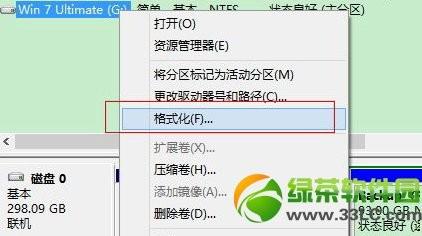
1. 在进行系统还原之前,请确保备份重要数据,以免丢失。
2. 系统还原将撤销自还原点之后所做的所有更改,包括软件安装、设置修改等。
3. 如果您在还原过程中遇到问题,可以尝试使用 Widows 7 的其他修复工具,如系统文件检查器、命令提示符等。
标签:注意事项,数据备份,系统文件检查器

四、

Widows 7 开机系统还原是一项实用的功能,可以帮助您轻松应对系统故障。通过本文的介绍,相信您已经掌握了进行开机系统还原的方法。在遇到系统问题时,不妨尝试使用系统还原功能,让您的电脑恢复到正常状态。
标签:,系统故障,恢复状态